本博文目的:在非服务器、而且没有证书颁发机构(Certificate Authority简称CA)的开发环境中,配置HTTPS,SSL用于测试或学习
一、建造测试网站
1.在桌面上建立个文件夹,然后再在文件夹里新建个html文件
2.打开IIS,添加网站,如图:
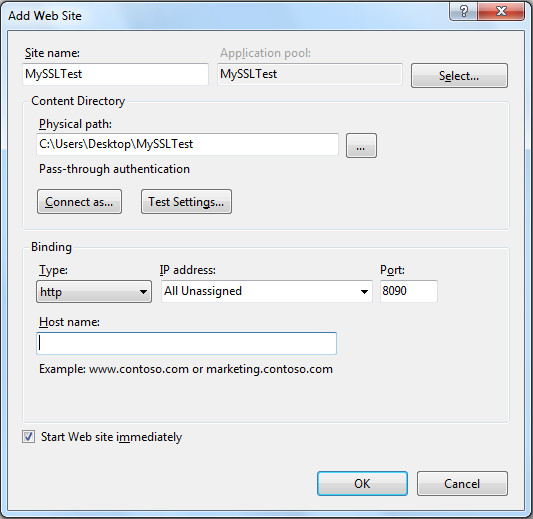
3.访问网站http://localhost:8090,如图:

二、创建证书
IIS里的Server Certificates提供了5种创建证书的方法,见下图:

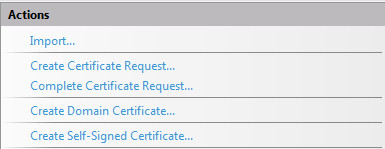
1.其中Create a Self-Signed Server Certificate选项,创建自签名服务器证书,目的在于:
a)解决第三方证书问题。
b)远程管理 IIS。
c)在服务器与一组有限的已知用户之间创建安全的私有通道,例如软件测试环境中的私有通道。
d)测试依赖 SSL 设置的功能。
使用该功能,证书的Common Name(CN)默认是电脑名+域名,即Computer Name+ Domain,见下图:

2.Create Certificate Request选项则提供了可自定义创建证书的方式,见下图:

点击"Next":

这里提供了2种加密方式:RSA和DH SChannel。点击"Next":
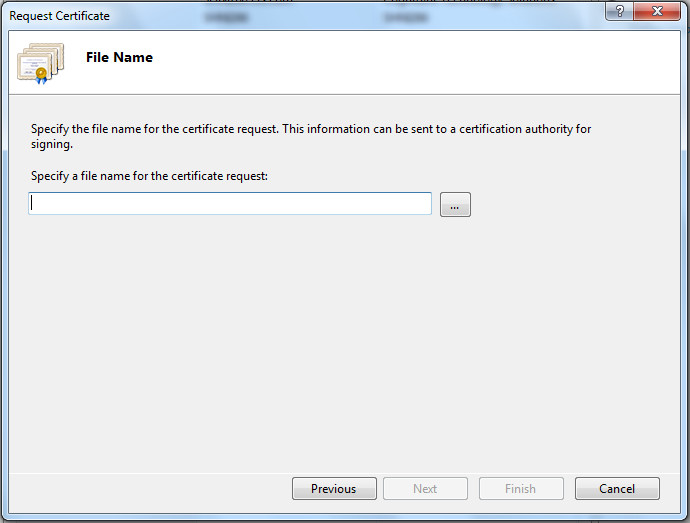
选择一个文件名,如图:
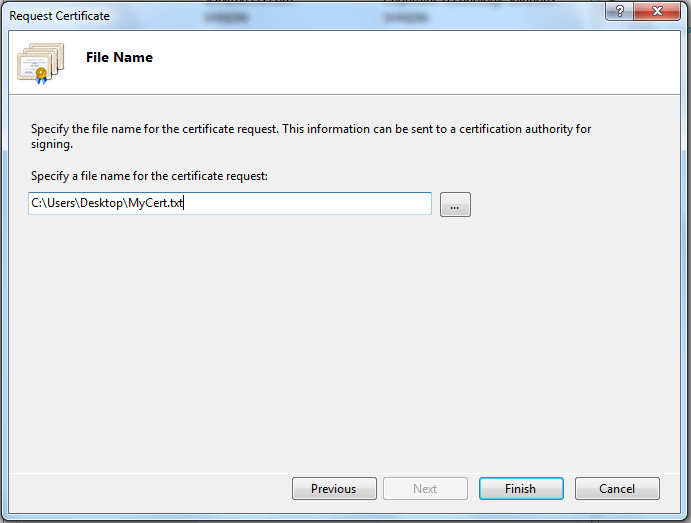
最后点击"Finish"。
打开刚才的文件MyCert.txt,里面内容如下:
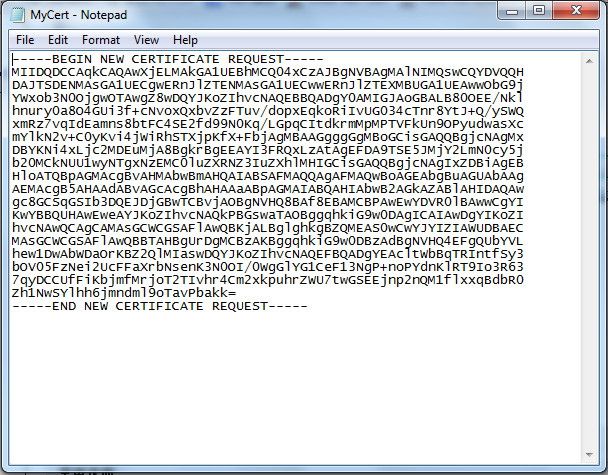
这个文件是用于导入到CA里生成证书用的,但关键是我的电脑里没有CA,windows组件里也没有CA的安装选项,也就是说我现在无法制作这个证书了。这时,一个给力的工具就要闪亮登场了――SelfSSL。
三、使用SelfSSL.exe生成证书
下载并安装IIS 6.0 Resource Kit Tools: http://www.microsoft.com/en-us/download/details.aspx?id=17275
或到错新网之家下载://www.iis7.com/softs/140452.html
安装好之后,点击“开始”-“所有程序”-“IIS Resources”-“SelfSSL”,打开SelfSSL,界面如下:

其中/S:site id可以从 IIS根目录->Sites 里看到,如下图:

还有/P:port指https的port,而非http的port。在本例中,指https的默认端口443(当然你也可以指定其他端口),而不是localhost:8090里的8090。
接下来,在SelfSSL里输入命令:selfssl.exe /N:CN=localhost /K:1024 /V:365 /S:2 /P:443,回车之后,见下图:

选择Y并回车,如图:

回到IIS,打开Server Certificates,发现证书已创建成功,如图:

新闻热点
疑难解答
图片精选